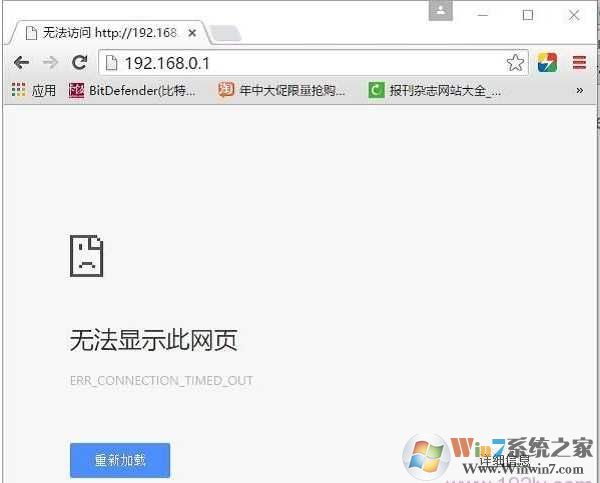
解决方法一:先确定该路由器是否使用192.168.0.1
不同的路由器登陆页面的网址不一样,我们首先要确定一下自己的路由器是否使用该地址,一般只要看路由器底部就可以了!上面会详细印刷着登陆信息:

上路的FAST就使用了192.168.1.1而不是192.168.0.1,所以需要以正确的地址登陆,当然也不排除IP地址已经改过了。下面小编会讲到的!

解决方法二:路由器连接是否正确
1、查看电脑和路由器的网线是否连接错误,如果连接到WAN口上,你是无法打开192.168.0.1界面的也不能登陆。一定要和LAN连接才可以!当然,无线不会有这样的问题。

解决方法三:电脑IP地址设置有问题
比如你的电脑设置了IP地址为 192.168.1.X,当然不能打开192.168.0.1了,一般来说,我们让电脑自动获取IP地址就可以了!
1、鼠标右击“网络”选择”属性”;
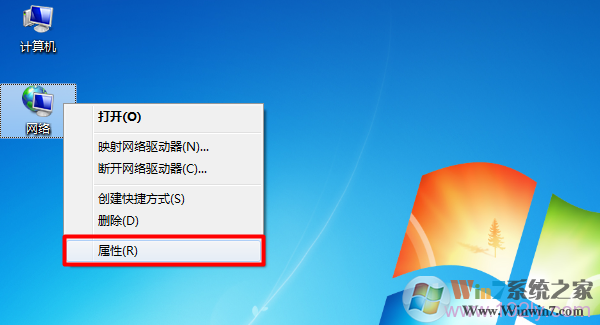
打开Win7“网络”的属性
2、点击“更改适配器设置”
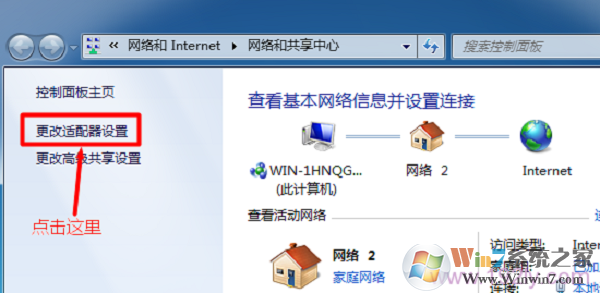
打开Win7“更改适配器设置”选项
3、鼠标右击“本地连接”选择“属性”
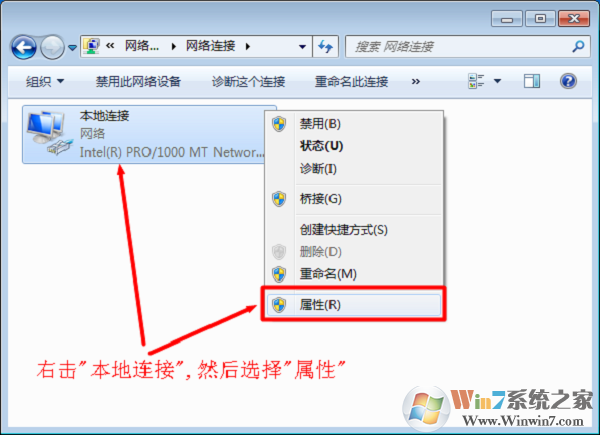
打开Win7“本地连接”的属性选项Win11系统之家 www.xiuchufang.com )
4、选择“Internet协议版本4(TCP/IPv4)”,并点击“属性”。
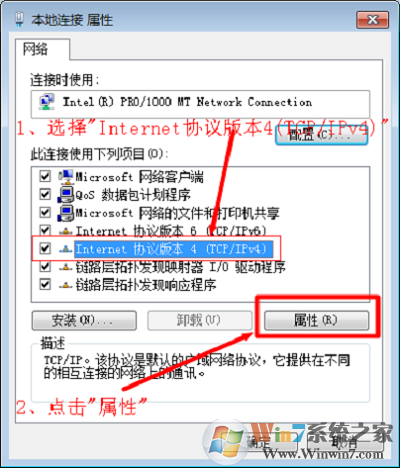
选择“Internet协议版本4(TCP/IPv4)”
5、勾选“自动获得IP地址”和“自动获得DNS服务器地址”选项——>点击“确定”
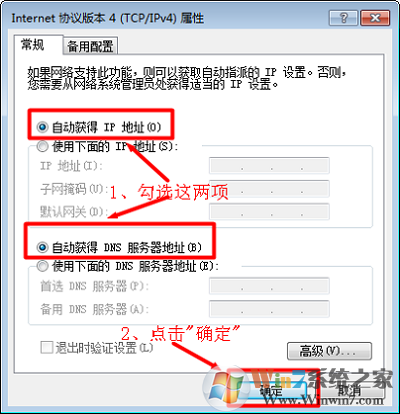
6、如果自动获取不行,那么就设置IP地址为 192.168.0.X (X代表 2-255之间的数值,大家任意。)
解决方四:获取路由器的真正地址
很多时候路由器默认的192.168.0.1可能会被改掉~
1、如果你只使用了一个路由器,而且你的光猫没有开启路由功能(就是路由器不需要设置宽带帐户就可以上网)时,我们可以使用命令ipconfig 来查看路由器IP地址
注意:这通常是在你的电脑已经由路由器DHCP功能分配IP地址时才有用。
在命令提示符下输入ipconfig 回车 看到的网关就是路由器IP地址了。
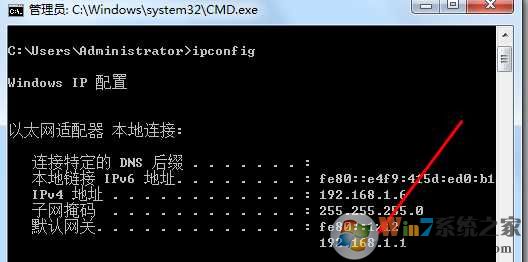
解决方法五:重置路由器恢复到出厂设置
如果不知道IP地址、或是密码不知道,那么我们还可以重置路由器,恢复到购买时的设置,这样就可以使用默认的地址和用户名密码来登陆192.168.0.1进路由器设置页面了。
在路由器上一按都会有一个按钮,按住5秒以上,然后等灯全亮一遍就算是恢复出厂设置了。

以上就是关于路由器192.168.0.1进不去,192.168.0.1打不开登陆页面的解决方法了,一般通过上面的步骤操作都可以解决!大家不妨试试看。